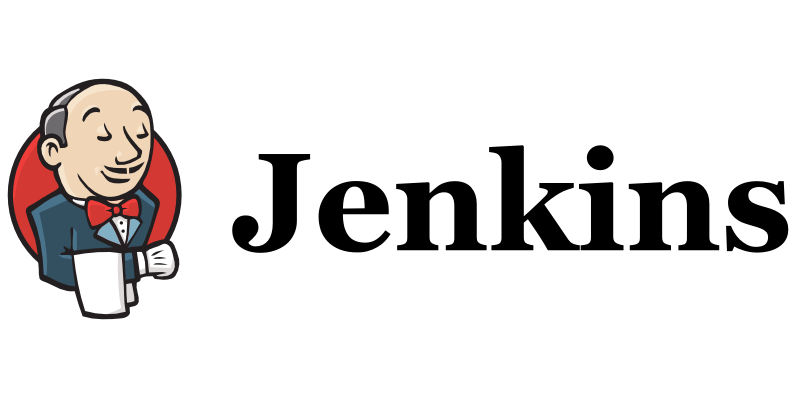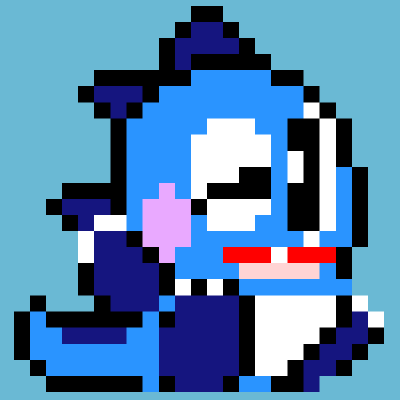CentOS 7 기준 RPM 패키지로 Jenkins를 설치하는 방법에 대한 포스팅 입니다.
1. Java 설치
아래는 Java 11 설치 예시입니다. (Java 설치 관련 상세는 포스팅을 참고해주세요.)
$ sudo yum install -y java-11-openjdk-devel.x86_642. Jenkins repository 추가
$ sudo yum install -y wget # wget이 설치되어있지 않은 경우, wget 설치
$ sudo wget -O /etc/yum.repos.d/jenkins.repo https://pkg.jenkins.io/redhat-stable/jenkins.repo3. Jenkins RPM 패키지 공개키 등록
RPM 기반의 패키지는 RPM-GPG-KEY 라는 공개키 기반의 디지털 서명을 통해 해당 패키지의 버전 검증을 수행하기 때문에 GPG 공개키가 등록되어있지 않는 상태에서는 설치 불가합니다.
(아래는 공개키 등록 과정 없이 4단계 Jenkins 설치 명령어 실행 결과 입니다.)
Public key for jenkins-2.346.3-1.1.noarch.rpm is not installed그래서, 아래 명령어를 실행하여 GPG 공개키를 등록해야 합니다.
$ sudo rpm --import https://pkg.jenkins.io/redhat-stable/jenkins.io.key참고로, 2023년 이후에는 아래 명령어를 실행해야 합니다.(참고)
$ sudo rpm --import https://pkg.jenkins.io/redhat-stable/jenkins.io-2023.key4. Jenkins 설치
$ sudo yum install -y jenkins5. Jenkins 서비스 시작
디폴트 포트번호는 8080 입니다.
포트번호를 변경하고 싶은 경우, Jenkins 설정파일(/etc/sysconfig/jenkins)에서 변경한 후 Jenkins 서비스를 구동시키면 됩니다.
서비스 시작 전 방화벽의 Inbound 규칙에서, 설정한 포트번호가 연결 허용되어 있어야 합니다.
$ sudo systemctl enable jenkins
$ sudo systemctl start jenkins아래 명령어를 통해 Jenkins 서비스 구동 상태를 확인할 수 있습니다.
$ sudo systemctl status jenkins
6. Jenkins 접속 및 초기 관리자 비밀번호 입력
http://IP주소:포트번호 로 Jenkins에 접속합니다.
화면에서 지시한대로 아래 경로에서 관리자 비밀번호를 복사하여 붙여넣기 합니다.
$ sudo cat /var/lib/jenkins/secrets/initialAdminPassword여기까지 진행하면, Jenkins 설치는 완료되었고, Jenkins 초기 설정은 다음 포스팅에서 다룹니다.